驱动轴为减振器的一个主要零件,设计时运用了除料、倒圆、旋转、拉伸以及镜像等特征。零件模型及其路径查找器如图33.2.1所示。
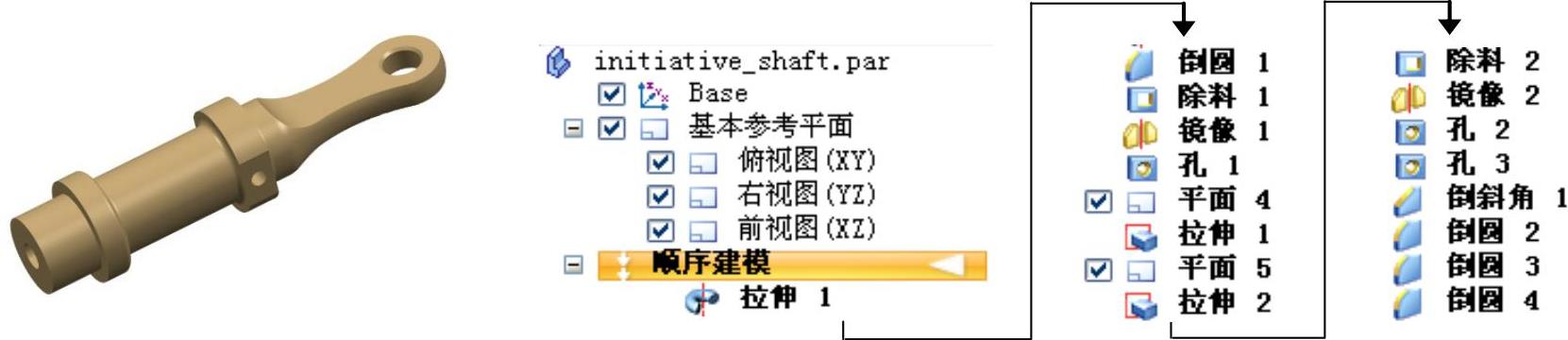
图33.2.1 零件模型和路径查找器
Step1.新建一个零件模型,选择下拉菜单
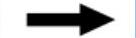
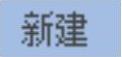
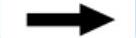
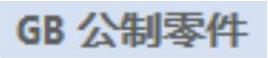 命令,进入建模环境。
命令,进入建模环境。
Step2.创建图33.2.2所示的旋转特征1。
(1)选择命令。在 区域中单击
区域中单击 按钮。
按钮。
(2)定义特征的截面草图。选取俯视图(XY)平面为草图平面,进入草绘环境,绘制图33.2.3所示的截面草图。
(3)定义旋转轴。单击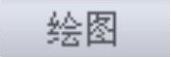 区域中的
区域中的 按钮,选取图33.2.3所示的线为旋转轴。
按钮,选取图33.2.3所示的线为旋转轴。
(4)定义旋转属性。单击“关闭草图”按钮 ,退出草绘环境;在“旋转”命令条的
,退出草绘环境;在“旋转”命令条的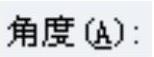 文本框中输入值360.0,在图形区空白区域单击。
文本框中输入值360.0,在图形区空白区域单击。
(5)单击“旋转”命令条中的 按钮,完成旋转特征1的创建。
按钮,完成旋转特征1的创建。
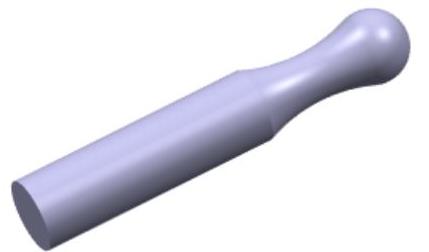
图33.2.2 旋转特征1
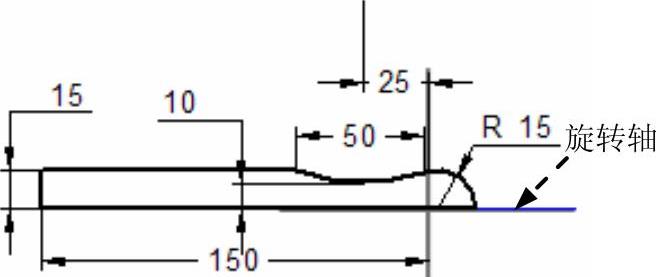
图33.2.3 截面草图
Step3.创建图33.2.4b所示的倒圆1。选取图33.2.5a所示的边线为要倒圆的对象,圆角半径值为2.0。

图33.2.4 倒圆1
Step4.创建图33.2.5所示的除料特征1。
(1)选择命令。在 区域中选择
区域中选择 命令。
命令。
(2)定义特征的截面草图。选取前视图(XZ)平面作为草图平面,进入草绘环境,绘制图33.2.6所示的截面草图。
(3)定义拉伸属性。在“除料”命令条中单击 按钮,确认
按钮,确认 按钮未被按下,在
按钮未被按下,在 下拉列表中输入值100,并按Enter键。
下拉列表中输入值100,并按Enter键。
(4)单击“除料”命令条中的 按钮,单击
按钮,单击 按钮,完成除料特征1的创建。
按钮,完成除料特征1的创建。
Step5.创建图33.2.7所示的镜像特征1。
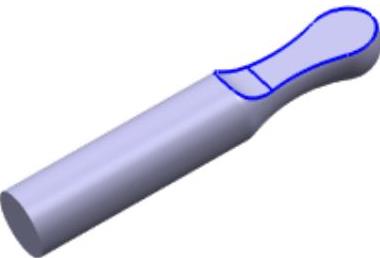
图33.2.5 除料特征1
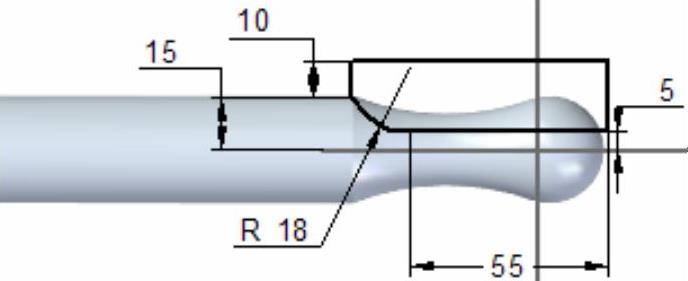
图33.2.6 截面草图
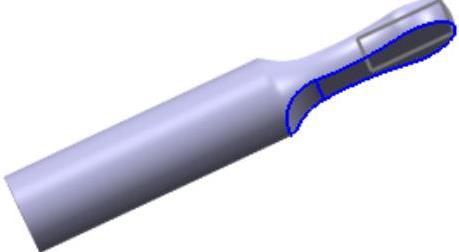
图33.2.7 镜像特征1
(1)选择命令。在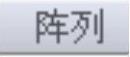 区域中单击
区域中单击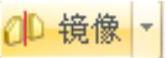 按钮。
按钮。
(2)定义要镜像的元素。在路径查找器中选择“除料1”为要镜像的特征。单击 按钮。
按钮。
(3)定义镜像平面。选取俯视图(XY)平面为镜像平面。
(4)单击 按钮,完成镜像特征1的创建。
按钮,完成镜像特征1的创建。
Step6.创建图33.2.8所示的孔特征1。
(1)选择命令。在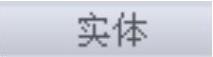 区域中单击
区域中单击 按钮。
按钮。
(2)定义孔的参数。单击 按钮,系统弹出“孔选项”对话框。在“孔选项”对话框中选择“简单孔”选项
按钮,系统弹出“孔选项”对话框。在“孔选项”对话框中选择“简单孔”选项 ,在
,在 下拉列表中输入值14,在
下拉列表中输入值14,在 区域选择延伸类型为
区域选择延伸类型为 (贯通),单击
(贯通),单击 按钮。完成孔参数的设置。
按钮。完成孔参数的设置。
(3)定义孔的放置面。选取图33.2.9所示的模型表面作为孔的放置面。
(4)编辑孔的定位。定义孔的放置位置与圆心重合(图33.2.10)。
(5)调整孔的方向。方向可参考图33.2.8。
(6)然后单击命令条中的 按钮。单击
按钮。单击 按钮,完成孔特征1的创建。
按钮,完成孔特征1的创建。
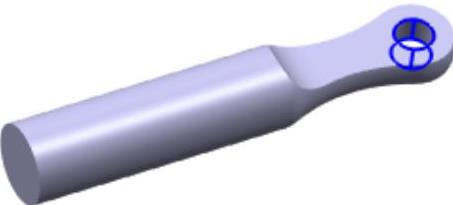
图33.2.8 孔特征1
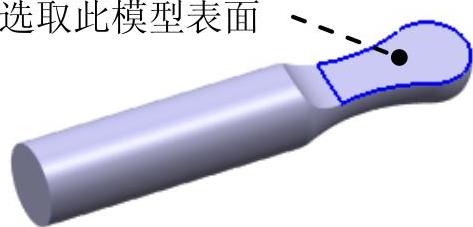
图33.2.9 选取孔的放置面

图33.2.10 编辑孔的定位
Step7.创建图33.2.11所示的平面4。
(1)选择命令。在 区域中单击
区域中单击 按钮,选择
按钮,选择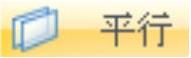 选项。
选项。
(2)定义基准面的参考实体。选取右视图(YZ)平面作为参考实体。
(3)定义偏移距离及方向。在 下拉列表中输入偏移距离值60。偏移方向沿X轴负方向。
下拉列表中输入偏移距离值60。偏移方向沿X轴负方向。
(4)在绘图区域单击完成平面4的创建。
Step8.创建图33.2.12所示的拉伸特征1。
(1)选择命令。在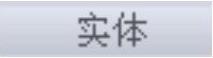 区域中单击
区域中单击 按钮。
按钮。
(2)定义特征的截面草图。选取平面4作为草图平面,进入草绘环境。绘制图33.2.13所示的截面草图,单击 按钮。
按钮。
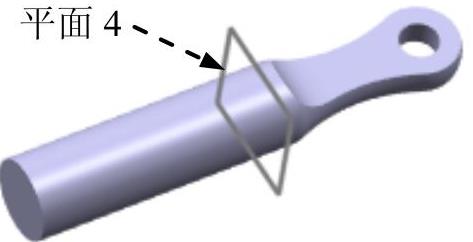
图33.2.11 平面4
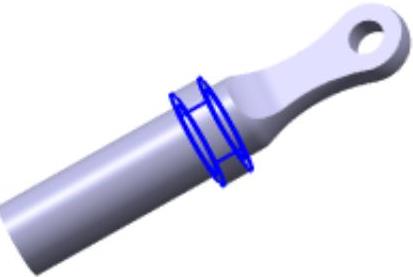
图33.2.12 拉伸特征1
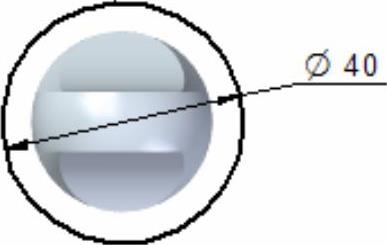
图33.2.13 截面草图
(3)定义拉伸属性。在“拉伸”命令条中单击 按钮,确认
按钮,确认 与
与 按钮不被按下,在
按钮不被按下,在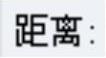 下拉列表中输入值12,并按Enter键,拉伸方向沿X轴负方向。
下拉列表中输入值12,并按Enter键,拉伸方向沿X轴负方向。
(4)单击“拉伸”命令条中的 按钮,单击
按钮,单击 按钮,完成拉伸特征1的创建。
按钮,完成拉伸特征1的创建。
Step9.创建图33.2.14所示的平面5。
(1)选择命令。在 区域中单击
区域中单击 按钮,选择
按钮,选择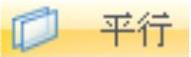 选项。
选项。
(2)定义基准面的参考实体。选取图33.2.15所示的模型表面作为参考平面。
(3)定义偏移距离及方向。在 下拉列表中输入偏移距离值20。偏移方向沿X轴正方向。
下拉列表中输入偏移距离值20。偏移方向沿X轴正方向。
(4)在绘图区域单击完成平面5的创建。
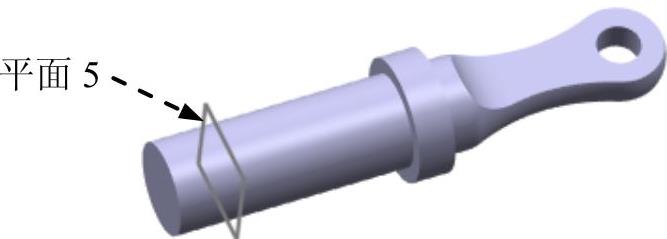
图33.2.14 平面5
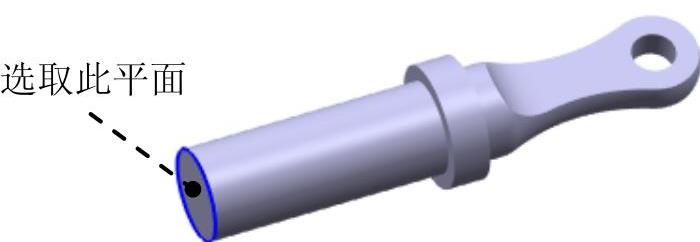
图33.2.15 选取参考平面(www.daowen.com)
Step10.创建图33.2.16所示的拉伸特征2。
(1)选择命令。在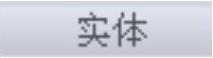 区域中单击
区域中单击 按钮。
按钮。
(2)定义特征的截面草图。选取平面5作为草图平面,进入草绘环境。绘制图33.2.17所示的截面草图,单击 按钮。
按钮。
(3)定义拉伸属性。在“拉伸”命令条中单击 按钮,确认
按钮,确认 与
与 按钮不被按下,在
按钮不被按下,在 下拉列表中输入值10,并按Enter键,拉伸方向沿X轴正方向。
下拉列表中输入值10,并按Enter键,拉伸方向沿X轴正方向。
(4)单击“拉伸”命令条中的 按钮,单击
按钮,单击 按钮,完成拉伸特征2的创建。
按钮,完成拉伸特征2的创建。

图33.2.16 拉伸特征2
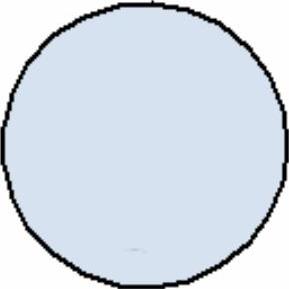
图33.2.17 截面草图
Step11.创建图33.2.18所示的除料特征2。
(1)选择命令。在 区域中选择
区域中选择 命令。
命令。
(2)定义特征的截面草图。选取右视图(YZ)平面作为草图平面,进入草绘环境,绘制图33.2.19所示的截面草图。
(3)定义拉伸属性。在“除料”命令条中单击 按钮,确认
按钮,确认 按钮不被按下,在
按钮不被按下,在 下拉列表中输入值80,并按Enter键,拉伸方向沿X轴负方向。
下拉列表中输入值80,并按Enter键,拉伸方向沿X轴负方向。
(4)单击“除料”命令条中的 按钮,单击
按钮,单击 按钮,完成除料特征2的创建。
按钮,完成除料特征2的创建。
Step12.创建图33.2.20所示的镜像特征2。
(1)选择命令。在 区域中单击
区域中单击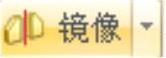 按钮。
按钮。
(2)定义要镜像的元素。在路径查找器中选择“除料2”为要镜像的特征。单击 按钮。
按钮。
(3)定义镜像平面。选取前视图(XZ)平面为镜像平面。
(4)单击 按钮,完成镜像2的创建。
按钮,完成镜像2的创建。
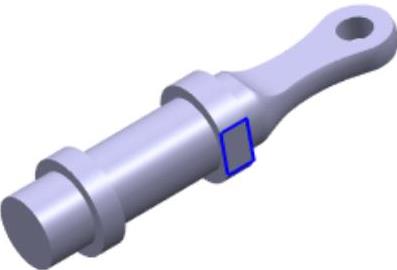
图33.2.18 除料特征2
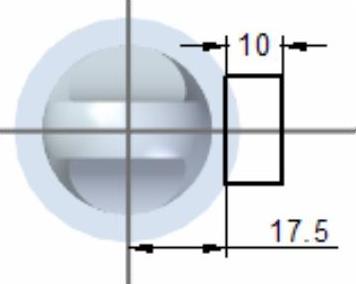
图33.2.19 截面草图
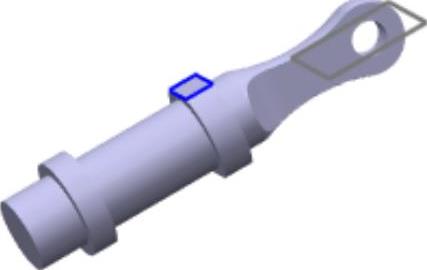
图33.2.20 镜像特征2
Step13.创建图33.2.21所示的孔特征2。
(1)选择命令。在 区域中单击
区域中单击 按钮。
按钮。
(2)定义孔的参数。单击 按钮,系统弹出“孔选项”对话框。在“孔选项”对话框中选择“简单孔”选项
按钮,系统弹出“孔选项”对话框。在“孔选项”对话框中选择“简单孔”选项 ,在
,在 下拉列表中输入值6,在
下拉列表中输入值6,在 区域选择延伸类型为
区域选择延伸类型为 (贯通),单击
(贯通),单击 按钮。完成孔参数的设置。
按钮。完成孔参数的设置。
(3)定义孔的放置面。选取图33.2.22所示的模型表面作为孔的放置面。
(4)编辑孔的定位。创建图33.2.23所示的尺寸,并修改为设计要求的尺寸值。约束完成后,单击 按钮,退出草图绘制环境。
按钮,退出草图绘制环境。
(5)调整孔的方向。方向可参考图33.2.8。
(6)然后单击命令条中的 按钮。单击
按钮。单击 按钮,完成孔特征2的创建。
按钮,完成孔特征2的创建。

图33.2.21 孔特征2
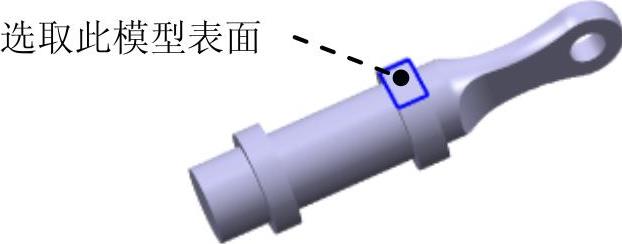
图33.2.22 定义孔的放置面
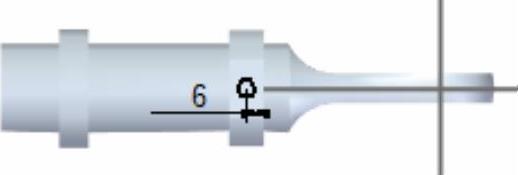
图33.2.23 约束孔的定位
Step14.创建图33.2.24所示的孔特征3。
(1)选择命令。在 区域中单击
区域中单击 按钮。
按钮。
(2)定义孔的参数。单击 按钮,系统弹出“孔选项”对话框。在“孔选项”对话框中选择“螺纹孔”选项
按钮,系统弹出“孔选项”对话框。在“孔选项”对话框中选择“螺纹孔”选项 ,在
,在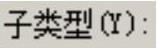 下拉列表中选择
下拉列表中选择 选项,在
选项,在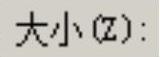 下拉列表中选择
下拉列表中选择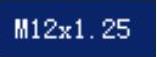 选项,选中
选项,选中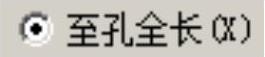 单选项,在
单选项,在 区域选择延伸类型为
区域选择延伸类型为 ,在
,在 文本框中输入值20,单击
文本框中输入值20,单击 按钮。完成孔参数的设置。
按钮。完成孔参数的设置。
(3)定义孔的放置面。选取图33.2.25所示的模型表面作为孔的放置面。
(4)编辑孔的定位。定义孔的放置位置与圆心重合(图33.2.26)。
(5)调整孔的方向。方向沿X轴正方向。
(6)然后单击命令条中的 按钮。单击
按钮。单击 按钮,完成“孔”的创建。
按钮,完成“孔”的创建。

图33.2.24 孔特征3
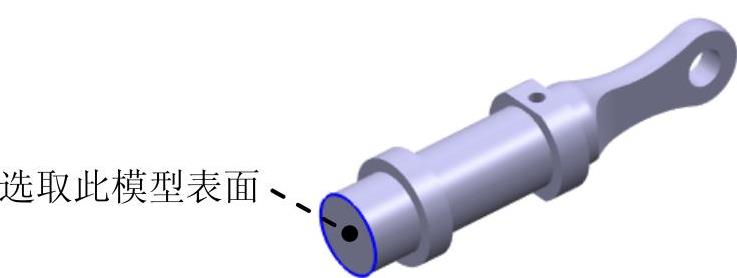
图33.2.25 定义孔的放置面
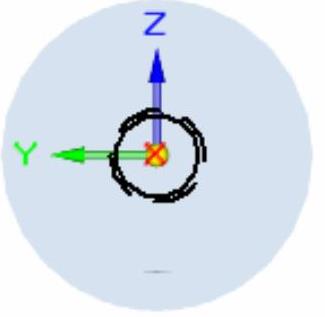
图33.2.26 约束孔的定位
Step15.创建图33.2.27b所示的倒斜角特征1。
(1)选择命令。在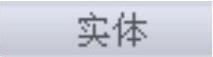 区域中单击
区域中单击 按钮,选择
按钮,选择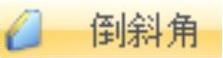 命令。
命令。
(2)定义倒角类型。单击 按钮,系统弹出“倒斜角选项”对话框。选取倒斜角边类型为
按钮,系统弹出“倒斜角选项”对话框。选取倒斜角边类型为 选项。单击
选项。单击 按钮。
按钮。
(3)选取模型中要倒角的边线,如图33.2.27a所示。
(4)定义倒角参数。在“倒斜角”命令条的 文本框中输入值1.0。
文本框中输入值1.0。
(5)单击“倒斜角”命令条 区域后的
区域后的 按钮,单击
按钮,单击 按钮,完成倒斜角特征1的定义。
按钮,完成倒斜角特征1的定义。

图33.2.27 倒斜角1
Step16.创建图33.2.28b所示的倒圆2。选取图33.2.28a所示的边线为要倒圆的对象,圆角半径值为2.0。

图33.2.28 倒圆2
Step17.创建倒圆3。倒圆的对象为图33.2.29所示的边线,倒圆角半径值为2。
Step18.创建倒圆4。倒圆的对象为图33.2.30所示的边线,倒圆角半径值为2。
Step19.选择下拉菜单
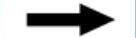
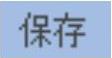 命令,将模型命名为initiative_shaft.par。
命令,将模型命名为initiative_shaft.par。
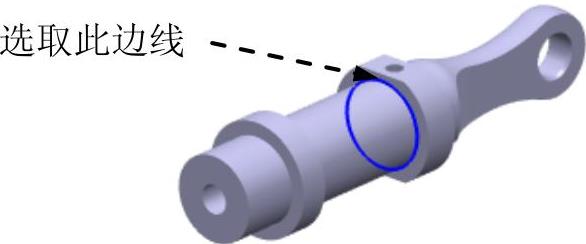
图33.2.29 倒圆3
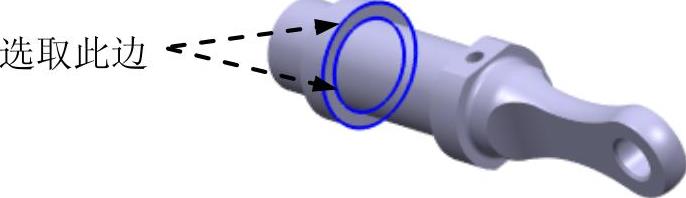
图33.2.30 倒圆4
免责声明:以上内容源自网络,版权归原作者所有,如有侵犯您的原创版权请告知,我们将尽快删除相关内容。







